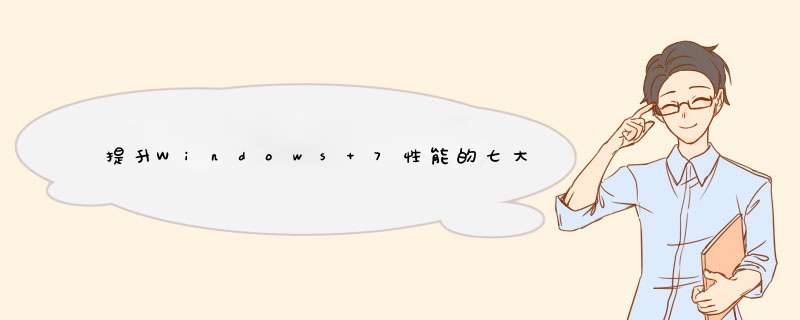
Windows 7是一款集多功能、高性能、高电源管理功能于一身的 *** 作系统,整体表现远远优越于Windows Vista。
一直以来,Windows Vista的拙劣性能都使得用户抓狂,毋庸置疑的,Windows Vista将很有可能永垂微软的技术史册,成为当之不愧的21世纪版本的Windows Me。
然而,虽然Windows 7的卓越性能给我们留下了深刻的印象,但是,Windows 7的性能还是有极大的提升空间的。下面,就让我们来为您介绍一下如何使得Windows 7达到最高性能的7种方法:
1、从Vista SP1执行升级,加上我们承担硬件规格
经过CRN测试中心的测试表明,在较新的计算机上执行“自Vista SP1至Windows 7的升级”并不会出现太大问题。在这里,所谓的“较新”电脑指的就是:至少配置奔腾4处理器、2GB的RAM(内存)的32位电脑;如果您选择的是64位Windows 7,那么您的电脑最好能够配置4GB的RAM(内存)。
注意:这些是经过CRN测试中心的工作人员的测试所得出的结论,并不是微软所公开的最低硬件配置需求。
其他的硬件配置需求为16GB的可用硬盘空间(32位的Windows 7)或者是20GB的可用硬盘空间(64位的Windows 7)。
不过,最理想的Windows 7升级方案是执行“净安装”,特别是对于那些Windows XP用户。
2、关闭或修改系统保护
默认情况下,当Windows 7安装完成之后,Windows 7会自动启动NTFS驱动器上的系统保护。在系统出现问题或文件意外删除的情况下,系统保护可以恢复系统原有的设置和以前版本的文件。
当一个程序或者是驱动安装完成之前,Windows 7还将会创建一个还原点。
创建还原点很有可能会消耗计算机的资源,而且会对 *** 作系统的性能构成损害。在企业IT环境中,创建还原点是必要的,需要一个备份系统。
然而,为了节省资源,对于终端用户和家庭用户来讲,系统保护是不必要开启的。毕竟,对于普通用户来讲,当系统发生故障时,重新安装Windows 7然后再还原文件要简单得多。此外,如果用户真的需要的话,他们可以手动创建一个还原点。
3、利用Windows Experience Index(Windows体验索引)
Windows体验索引评估各种不同的系统组成部分的数值范围为1.0至7.9。主要评估的系统组成部分如下:处理器每秒的转速、RAM存储器每秒的运作、Aero桌面性能、3-D图形性能和硬盘驱动器的数据传输速率。
Windows体验索引会将这些数值进行汇总,然后再做出总的评分估计。虽然有些人针对这些分数的有效性提出质疑,然而,索引确实为内存、显卡以及其他部件的升级提供了一个基准性能指标。
据了解,当索引得分为2的时候,可以履行计算机的最基本任务。而如果用户想要了解更多的图形密集型任务,评分至少为3。
4、调整视觉设置
毋庸置疑的,Windows 7能够为用户提供炫酷的用户界面以及各式各样的视觉设置。如果用户觉得性能比炫酷的用户界面更加重要的`话,那么可以禁用Aero,其中包括默认的动画鼠标指针。
此外,用户还可以通过禁用ClearType,动画控件、Windows元素、Aero Peek、透明玻璃等功能去提高系统的性能。
5、修改数据执行保护(DEP)
修改数据执行保护(DEP)功能是自XP SP2中引进而来的,它是一种安全功能,可以帮助阻止可执行代码运行的恶意程序感染Windows系统中的另外一个安全的程序。
然而,在登录事件查看器的时候,用户很有可能会看到神秘的DEP错误,这个错误可以阻止合法程序的安装。
默认情况下,Windows 7会自动开启主要的Windows程序和服务中的DEP。然而,这很有可能会导致资源浪费过高,特别是当您运行一个新的处理器的时候。许多新的处理器中都具有基于硬件的DEP,这也就减少了Windows 7所提供的DEP的必要性。
而对于很多用户来讲,开启DEP是不必要的,因为任意软件防护工具足以向用户提供DEP的保护功能。您可以通过以下命令去禁用Windows中的DEP功能:bcdedit.exe /set {current} nx AlwaysOff。
此外,只要应用程序与DEP是兼容的,用户还可以针对特定的应用程序和服务开启DEP。
6、自定义电源管理计划
默认情况下,在电源管理计划中,Windows 7的默认设置为“均衡的”。对于用户来讲,这是一个很好的选择,当计算机处于休眠状态时,这个设置可以向用户提供充分的性能和节电保护。
然而,根据系统的类型(台式机或笔记本),适当地更改电源管理计划可以提高 *** 作系统的性能。在电脑处于非活跃状态时,用户可以通过自定义设置去关闭指定的硬盘驱动器。
用户可以通过将Windows 7中的桌面幻灯片功能关闭(特别是企业用户)去提高系统性能。此外,通过更改USB接口设置、电源按钮、处理器功率等也可以提升计算机的工作效率。
7、微调UAC(用户账户控制)
相较于Vista的烦人UAC功能,Windows 7的UAC功能得到了很大的改进。改进之后,用户对于Windows 7的UAC功能具有更大的控制权。在UAC的滑动条中,用户可以将UAC的功能设置为“始终通知”或者“永不通知”。
总结:笔者认为,Windows 7是微软最为出色的一款 *** 作系统,Windows 7中特别的定制功能在整体上提升了用户体验,通过很多种的设置,Windows 7将能够发挥最大的功效。
win7 系统如何加快运行速度?还在到处寻找各种优化 渠道 吗?想要让自己的win7系统像新安装前一样的速度吗?就让我来告诉大家win7系统加快运行速度的 方法 吧,希望可以帮助到大家。
win7系统加快运行速度方法
一、设置多核启动,加快Win7开机
Windows7系统默认使用一个处理器启动(即单核启动),现在市面上多数的电脑都是多核处理器,如果我们设置启动的内核数量增加,开机速度自然会提升!
设置方法:
打开开始菜单在搜索程序框中输入“msconfig”命令,打开系统配置窗口后找到“引导”选项(英文系统是Boot)。
msconfig命令
点击“高级选项”此时就可以看到我们将要修改的设置项了。
高级选项
勾选“处理器数”和“最大内存”,这里所用电脑最大就支持将处理器调整到2,可能你的机器会更高(处理器数目通常是2,4,8),同时调大内存,确定后重启电脑生效,此时再看看系统启动时间是不是加快了。
二、加快Win 7系统关机速度
Win7的关机速度稍微修改一下注册表会更迅速。开始菜单处的搜索框中输入“regedit”打开注册表编辑器,regedit打开注册表编辑器
接下来就去找到HKEY_LOCAL_MACHINE/SYSTEM/CurrentControlSet/Control一项打开,可以发现其中有一项“WaitToKillServiceTimeOut”,鼠标右键点击修改可以看到Win7默认数值是12000(代表12秒),这里可以把这个数值适当修改低一些,比如5秒或是7秒。
调数值
设置完成后点确定重启电脑,再次关机你就能惊喜发现所用时间又缩短了。
三、删除系统中多余的字体
Windows系统中多种默认的字体也将占用不少系统资源,对于Win 7性能有要求的用户可以删除掉多余没用的字体,只留下常用的,这可以减少系统负载提高性能。
打开Windows 7的控制面板,寻找字体文件夹,
控制面板
点击右上角的查看方式,选择类别“大图标”或“小图标”都可以,找到字体文件夹。
删除字体
进入该文件夹中可以删除从来不用也不认识的字体,如果你担心以后可能用到这些字体,也可以不删除,而是将不用的字体保存在另外的文件夹中放到其他磁盘中即可。
四、窗口切换提速
这是要关闭Win7系统中窗口最大化和最小化时的特效,一旦关闭了此特效,窗口切换是快了,但会失去视觉上的享受,修改与否你自己决定。
关闭方法:鼠标右键点击开始菜单处的计算机,打开属性窗口,点击“性能信息和工具”项,在新窗口中打开“调整视觉效果”项,此时就可以看到视觉效果调整窗口了。
Win7默认是显示所有的视觉特效,这里你也可以自定义部分显示效果来提升系统速度。
调整视觉特效
列表中的最后一项最大化和最小化窗口时动态显示窗口的视觉效果去掉完全没有问题!
五、关闭系统搜索索引服务
此方法非常适于有良好文件管理习惯的用户,因为清楚每一个所需要的文件都存放在何处,需要使用时可以很快找到,关掉该服务对于节省系统资源是大有帮助的。
在开始菜单的搜索栏中输入“services”立即打开程序,在本地服务中寻找到“Windows Search”这一项,然后右键点击选择停止此服务就可以啦!
选择停止此服务
当然如果是对于整天丢三落四的用户来说,这项优化 措施 还是直接跳过吧。
欢迎分享,转载请注明来源:内存溢出

 微信扫一扫
微信扫一扫
 支付宝扫一扫
支付宝扫一扫
评论列表(0条)